-
2;Corel magyarítás használat a
Amikor megnyitod a Coreledet,akkor felül 3 sort látsz.A legfelső sorban a Műveleteket végző feliratokat látod.Ha rájuk kattintasz akkor lenyílnak és különböző feliratokat látsz a listában.
A következő sorban a műveletek megkönnyítő ikonok vannak.Amikor részletessebben írok erről,akkor majd leírom azt is hogy mely feliratok,milyen ikonokhoz jók.
A Harmadik sorban pedig a lefelé mutató,eddigi eszközökhöz tartozó beállításokat látod.
Egészen jobb oldalt az asztalod jobb oldalán a programban látod a Materials és a Layers beállításokat.Mind a kettó nagyon fontos,és nem kell kiixelni,mert szükség van rájuk.Ám van amikor valamit véletlenül elnyomsz és eltünik vagy az egyik vagy a másik.Persze erre is van olyan lehetőség hogy kijavítsad.Mint majdnem mindenre.
A programodnak a legeslegfelső sorában van egy kis ház ikon,nem kell használni,és van a Manage felirat és amit használsz az az Edit feliratnál van,tehát arra kell kattintani amikor megnyitod a programodat.
Most térjünk ki a felső sor feirataira.Elsőnek mindjárt a File menüpontra.
1;Kattintsatok a File feliratra és lenyílik.Elsőnek a New feliratot láthatjátok.Ezzel előhívhatjátok a Transzparens alapot vagy a színes alapot.Amikor rákattintotok,megjelenik ez a tábla.Itt elsőnek a méretet állíthatjátok be:A 'Widht' felirat a szélességet jelenti,míg a 'Height' a magasságot állítja be.
Az 'Image Characteristics'a munka módszer választását jelenti.Ha felül hagyjátok a pontot akkor szerkeszthetitek a képet,ha a Középsőt választjátok,akkor kizárólag rajzolni tudtok az alapra,míg ha az alsó felirathoz teszitek a pontot akkor festeni tudtok az alapra.A legjobb ha a felső sorban hagyjátok a pontot,mivelbármelyik műveletet is akarjátok végezni,azaz,képet szerkeszteni,rajzolni vagy festeni mindegyikre megefelel a felsőnek a kijelölése.
A Color Depht feliratot hagyjátok ahogy van,nem kell mást választani.Alatta ott egy kis kocka ami alá ha a pipát beillesztitek akkor Transzparens,azaz átlátszó alapot kaptok.Ha a pipát kiszeditek akkor választhattok a színek közül(Gradient,Texture)bármilyet és nem kell kitölteni semmivel sem.Az OK gombra kattintva máris megjelenik az az alap,amilyet választottatok.
A kényelmesebb megoldást is leírom ide.Ha a File alatti sorban a Behajtott szamárfüles lapra kattintotok,akkor pontosan ugyanazt az eredményt kapjátok mint ha a 'New' feliratra kattintva hívjátok le a lapot amin dolgotózni akartok.
2;Alatta ott a 'New From Teplate' felirat.Nem szoktam használni,nincs is rá szükség.
Ha az Ikonok között a csacsifüles lap mellett nézitek,akkor ott egy kockás lap.Ez a 'New From Template'-hoz tartozik.
3;A harmadik felirat az 'Open'.Ha erre kattintotok,akkor megjelenik a Mappátok a képekkel,amiből válogathattok.De az egyszerűbb megoldás ha az alatta lévő 'mappa'ikonra kattintva hívjátok elő.
4;A 'Screenshot'feliratot hagyjátok békén.Nincs rá szükségünk én legalábbis nem szoktam használni.A 11 év szerkizés alatt egyszer sem volt rá szükségem.
5;Ezalatt találjátok a 'Close'feliratot.Ezzel a képet,amelyik nem kell,símán elllehet tüntetni,azaz be lehet zárni.
6;Következik a 'Recent Files'Felirat.Ez eléggé fontos,mert van amikor másnap eszünkbejut valami az előzőleg elkészített képünkkkel kapcsolatban,de ha nem tujuk milyen képeket használtunka szerkesztéshez akkor nyomozhatonk a sok mappakép között.Így viszont ha erre kattintototk,akkor az utolsó 10 lehívott képet ismét megnyithatjátok.Sajnos csak ennyit.Nekem van amikor 10 képnél több kellett volna,de csak ennyit nyitott meg.
7;A következő felirat a 'Save',amit nem szoktunk használni,mert a munkánk mentését leginkább az alatta lévő'Save as' azaz 'Menés másként'-al csináljuk.
8;'Save Copy as'ezt sem használjuk,nincs rá szükség.
9;'Save for office'Én nem használom,de akik használják az Office-t,azoknak nyilván jó.
10;11;12;13;14;15; ezek a pontok olyan feliratokat mutatnak,amik nem szükségesek a számunkra,de vannak olyan számítógépes szakik akiknek jelent valamit ez a pár felirat.
16;Import felirat következik,bár lehet hogy vannak olyanok akik tudják használni,én nem,mert eddig nemvolt rá szükségem....és mivel nem akarom elrontani a Corelemet nem is fogom használni,míg nem vagyok teljesen tisztában a használatukkal.
17;'Export' ennek a feliratnak nagyon nagy hasznát látjuk.Itt tudjuk beleimportálni a keretek,a tubék és a brushok közé azokat a dolgainkat,amikt fontosnak tartunk.Mint írtam már a Tube képek dobozába több mint 500 tube fér el,és bár keret nincs ennyi,de ott is nagyon sok hely van.A Brushok dobozába való importálás szintén sok brushnak valót lehet menteni.Ne mentsetek el olyan tubét,keretet vagy brusht,amit csak egyszer fogtok használni,kár a fáradtságért és foglalja a helyet azoktól a dolgoktól,amik fontosabbak.Itt van néhány kép hogy miként működnek az Export dobozok:

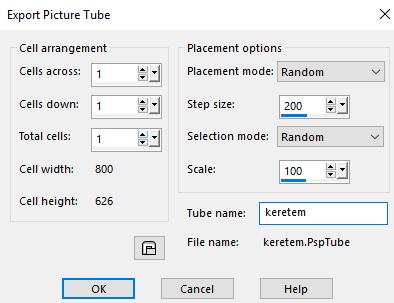

Előfeltétele a munkának,hogy mind a 3 dobozban először nevet kell adni a keretnek,a tubénak és a Brushnak is.Csak így lehet menteni.Nem lehet ugyanaz a név a dobozbsn más képeknek,amiket exportálni akarunk,mindnek más nevet kell adni.
Itt van több dolog is a lenyílóban,de azokat nem szoktuk használni.
18;
Folyt.köv.









